မာတိကာ
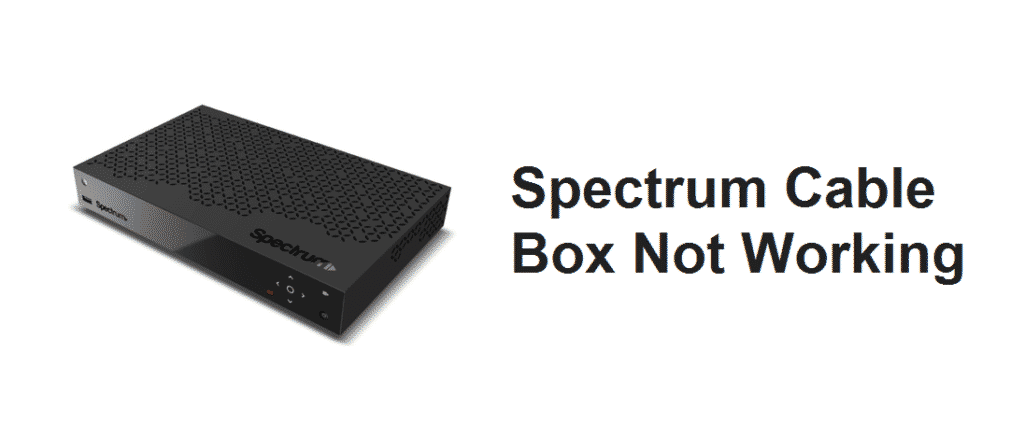
spectrum cable box အလုပ်မလုပ်ပါ
Spectrum သည် ကွန်ရက်တည်ငြိမ်မှုဆိုင်ရာ အကောင်းဆုံးဝန်ဆောင်မှုများထဲမှ တစ်ခုဖြစ်သည်မှာ သေချာပါသည်။ ၎င်းတို့သည် သင့်အိမ်အတွက် သင့်တွင်ရှိနိုင်သည့် လိုအပ်ချက်အားလုံးအတွက် အလွန်အေးမြသော ဖြေရှင်းချက်အချို့ကို ပေးဆောင်နေပြီး သင့်တွင် မှန်ကန်သော ပက်ကေ့ခ်ျရှိပါက ၎င်းသည် သင့်ဘဝကို သိသိသာသာ ပြောင်းလဲစေမည်ဖြစ်သည်။ ထိုသို့ပြောဆိုခြင်းဖြင့်၊ ၎င်းတို့မှ သင့်အား Cable TV၊ တယ်လီဖုန်းနှင့် အင်တာနက် အပါအဝင် ဝန်ဆောင်မှုများစွာကို အပြည့်အဝခွင့်ပြုပေးသည့် ပက်ကေ့ခ်ျအချို့ရှိပါသည်။ ဤသည်မှာ သင့်အိမ်တွင်းဆက်သွယ်ရေး လိုအပ်ချက်အားလုံးကို ဝန်ဆောင်မှုပေးသူတစ်ခုတည်းက ဖြည့်ဆည်းပေးမည်ဖြစ်ပြီး ဤနေရာတွင်လည်ပတ်ခြင်း၊ စာရင်းသွင်းမှုများစွာကို စီမံခန့်ခွဲခြင်းနှင့် မတူညီသောငွေတောင်းခံလွှာများကို ထိန်းကျောင်းခြင်းအတွက် စိတ်ပူစရာမလိုပါ။
အဓိကအားဖြင့်၊ Spectrum တီဗီသည် သင့်အား ဆက်သွယ်မှု လိုအပ်ချက်များ အတွက် စက်ပစ္စည်း ကိရိယာ အားလုံးကို ပေးဆောင်ပြီး ၎င်းသည် ရိုးရှင်းစွာ လုပ်ဆောင်မှု တစ်ခု ဖြစ်သည်။ ၎င်းတို့တွင် သင့်အင်တာနက်ချိတ်ဆက်မှုအတွက် router နှင့် modem ၊ ကြိုးဖုန်းအသုံးပြုရန် လိုအပ်ပါက တယ်လီဖုန်းအစုံနှင့် သင့် TV အတွက် ၎င်းတို့၏လိုင်းပေါ်ရှိ ထုတ်လွှင့်မှုအားလုံးကို ထိထိရောက်ရောက် ကုဒ်လုပ်မည့် Cable box တစ်ခု ရှိသည်။ အသံနှင့် ဗီဒီယိုအတွက် ရှင်းလင်းပြတ်သားမှု၊ ပိုမိုကောင်းမွန်သော အချက်ပြစွမ်းအား၊ သင့်ရှိနိုင်သည့် မည်သည့် TV အမျိုးအစားအတွက်မဆို ပိုမိုချောမွေ့သော တိုက်ရိုက်ထုတ်လွှင့်မှုအတွေ့အကြုံနှင့် အခြားအရာများစွာကို သေချာစေသောကြောင့် ဤ Cable box သည် ရိုးရိုးရှင်းရှင်းရှိရန် အလွန်ကောင်းမွန်သောအရာဖြစ်သည်။ သို့သော်၊ ဤသေတ္တာသည် အချို့သော ကံမကောင်းသည့်အချိန်များတွင် အလုပ်မလုပ်တော့ဘဲ၊ ၎င်းသည် သင်သိသာထင်ရှားသော အရာမဟုတ်သည့် သင်၏ TV အတွေ့အကြုံကို ဟန့်တားနိုင်သည်အကယ်၍ သင်သည် binge-watch ကိုအသုံးပြုရန် သို့မဟုတ် သတင်းစာစောင်ကိုကြည့်ရှုရန် ရိုးရိုးရှင်းရှင်းစီစဉ်နေပါက လိုချင်ပေမည်။
ထို့ကြောင့် သင့် Spectrum Cable Box သည် မည်သည့်အကြောင်းကြောင့်မျှ အလုပ်မလုပ်ပါက၊ သင်စမ်းကြည့်နိုင်သော ပြဿနာဖြေရှင်းခြင်းအဆင့်အနည်းငယ်ရှိပါသည်။ အိမ်မှာနေရင်းနဲ့ သင့် TV မှာ အရင်ကလို တိုက်ရိုက်ကြည့်ရှုနိုင်စေဖို့ ဒီပြဿနာကို အချိန်တိုအတွင်း ဖြေရှင်းနိုင်ပါလိမ့်မယ်။
ပြဿနာကို ပုံဖော်ကြည့်ပါ
The သင့်အတွက် ပထမအဆင့်မှာ သင်၏ Spectrum Cable Box နှင့် ပြဿနာကို အဖြေရှာရန်ဖြစ်သည်။ စတင်ရန်၊ သင့်လျော်သော ဧည့်ခံမှုမရရှိခြင်း၊ မှုန်ဝါးသောရုပ်ပုံ၊ မှန်ကန်သောအသံမရခြင်း သို့မဟုတ် ပုံမမှန်ခြင်းစသည့် သင့်အတွေ့အကြုံများကို ဟန့်တားနိုင်သည့် Spectrum Cable Box တွင် ဘုံပြဿနာအချို့ရှိပါသည်။ သင့်အတွက် အဆင်ပြေစေရန် သင်ကြိုးစားနိုင်သည့် ဘုံဖြေရှင်းချက်အချို့ရှိပါသည်။ သို့သော်၊ မည်သည့်အချက်ပြမှုမျှမရရှိခြင်း သို့မဟုတ် Cable Box ကိုဖွင့်နိုင်ခြင်းကဲ့သို့ ပြင်းထန်ပါက၊ သင်သည် ပြင်းထန်သောပြဿနာဖြေရှင်းခြင်းအဆင့်များဆီသို့ လှည့်ရန် လိုအပ်နိုင်သည်။ သင့်အတွက် ပိုမိုလွယ်ကူစေရန်၊ ပြဿနာအမျိုးအစားနှစ်ခုလုံးနှင့် ၎င်းတို့၏ ပြဿနာဖြေရှင်းခြင်းနည်းလမ်းများကို ဤနေရာတွင် ကြည့်ရှုနိုင်ပါသည်-
Spectrum Cable Box အလုပ်မလုပ်ခြင်း- ဘုံပြဿနာဖြေရှင်းခြင်းအဆင့်များ
သင်ပြုလုပ်သော အဆိုပါပြဿနာဖြေရှင်းခြင်းအဆင့်များထဲမှ အချို့ စမ်းကြည့်သင့်သည်မှာ-
ကြည့်ပါ။: ကွန်ရက်ပေါ်တွင် စာရင်းမသွင်းထားသော AT&T ကို ပြင်ဆင်ရန် နည်းလမ်း 4 ခု1) Reboot တစ်ခုလုပ်ဆောင်ပါ
သင့်ရဲ့ Spectrum Cable Box ကို အဝေးထိန်းစနစ်ကို အသုံးပြုပြီး ပြောင်းတဲ့အခါမှာ ဖြစ်နိုင်ချေ များပါတယ်၊ အဲဒါက လုံးဝပိတ်သွားမှာမဟုတ်ပေမယ့်၊ standby mode ကိုသွားပါ။ ဒီမုဒ်သင်၏ ပါဝါကို မီးမှိန်သွားစေပြီး ၎င်းသည် လုံးဝပိတ်မည်မဟုတ်ပါ။ သင့်အတွက် ပြဿနာများကို ပြေလည်စေရန်၊ သင်၏ Cable box တွင် ပြီးပြည့်စုံသော reboot လုပ်ရန် လိုအပ်ပါမည်။
သင့် TV ကိုဖွင့်ထားရန် လိုအပ်ပြီး လုပ်ငန်းစဉ်ကို အချိန်နှင့်တစ်ပြေးညီ မြင်တွေ့နိုင်မည်ဖြစ်သည်။ ယခု၊ သင်၏ TV ဖန်သားပြင်ကို ဖွင့်လိုက်သည်နှင့်၊ Spectrum သည် သင့် TV ဖန်သားပြင်ပေါ်တွင် ပေါ်လာမည်ဖြစ်ပြီး ၎င်းအောက်တွင် ရောင်စုံသေတ္တာများစွာ ရှိနေမည်ဖြစ်သည်။ ၎င်းနောက်၊ သင်သည် သင့်စခရင်ပေါ်တွင် "Initializing Application" မက်ဆေ့ချ်ကို ရရှိလိမ့်မည်ဖြစ်သော်လည်း မက်ဆေ့ချ်ပြီးနောက် သင့်လက်ခံသူသည် ပိတ်သွားမည်ဖြစ်သည်။ ယခုတွင်၊ သင်၏ Cable Box ပေါ်ရှိ ပါဝါခလုတ်ကို အသုံးပြု၍ ၎င်း၏ Cable Box Remote ခလုတ်ကို အသုံးပြု၍ ၎င်းတွင် တည်ရှိနေပါသည်။ သင်လုပ်ဆောင်ပြီးသည်နှင့်၊ သင့်စခရင်ပေါ်တွင် နှစ်သစ်ချခြင်းတစ်ခုရှိလာမည်ဖြစ်ပြီး ၎င်းသည် ပြီးသည်နှင့်တစ်ပြိုင်နက်၊ သင်သည် သင်၏ Cable Box တွင် မည်သည့်အမှားအယွင်းမျှမရှိဘဲ ထပ်မံအသုံးပြုနိုင်မည်ဖြစ်သည်။
ကြည့်ပါ။: 4 Starlink Ethernet Adapter နှေးကွေးမှုအတွက် အမြန်ပြင်ဆင်မှုများ2) သင့်အား ပြန်လည်စတင်ပါ။ Cable Box
ယခု Reset mode သို့မလှည့်လိုသေးပါက သင့်အတွက် နောက်ထပ်နည်းလမ်းတစ်ခုရှိပါသည်။ သင့်ကေဘယ်ကြိုးဘောက်စ်ကို ပြန်လည်ဆန်းသစ်ရန် လိုအပ်မည်ဖြစ်ပြီး ၎င်းသည် My Spectrum သို့မဟုတ် ဝဘ်အကောင့်ဝင်ပေါ်တယ်အတွက် သင့်မိုဘိုင်းအက်ပ်လီကေးရှင်းမှတစ်ဆင့် လုပ်ဆောင်နိုင်သည့် လွယ်ကူသောလုပ်ငန်းစဉ်ဖြစ်သည်။
စတင်ရန်အတွက် သင်သည် သင်၏ Spectrum အကောင့်ကို ဝင်ရောက်ရန် လိုအပ်မည်ဖြစ်သည်။ website ပေါ်မှာ။ သင်ပြီးသည်နှင့် "ဝန်ဆောင်မှုများ" Tab ကိုနှိပ်ပါ။ ဤနေရာတွင် တီဗီအတွက် ရွေးချယ်စရာကို သင်မြင်နိုင်မည်ဖြစ်သည်။ တီဗွီအိုင်ကွန်ကို နှိပ်လိုက်သည်နှင့် ပြဿနာများ တွေ့ကြုံနေရသလားဟု မေးလာလိမ့်မည်။ ဟုတ်တယ်ဆိုရင် သင်လုပ်ရမယ့်အရာက Reset Equipment ကို ရွေးပြီး လုပ်လိုက်ပါ။၎င်းသည် သင်၏ Cable box ကို ပြန်လည်ဆန်းသစ်စေမည်ဖြစ်သည်။
လုပ်ငန်းစဉ်သည် မိုဘိုင်းအက်ပ်အတွက်လည်း များစွာတူညီပါသည်။ သင်သည် အက်ပ်ကိုဖွင့်ရန်၊ သင်၏ Spectrum အထောက်အထားများကို အသုံးပြု၍ အကောင့်ဝင်ရန် လိုအပ်ပြီး ၎င်းတွင် ရွေးချယ်စရာအားလုံးကို တူညီသောအစီအစဥ်အတိုင်း တွေ့ရမည်ဖြစ်သည်။ အဲဒါပြီးရင် သင့် Cable ဘောက်စ်ကို ပြန်ဖွင့်ဖို့ စက္ကန့်အနည်းငယ် ကြာနိုင်တယ်ဆိုတာ သင်သိထားသင့်ပါတယ်၊ ဒါကြောင့် စိတ်ရှည်ရှည်ထားပြီး သင့်အတွက် မှန်ကန်တဲ့ နည်းလမ်းနဲ့ အလုပ်ဖြစ်ပါလိမ့်မယ်။
3) Hard Reset
Hard Reset ဆိုသည်မှာ သင်အသုံးပြုနေသည့် မည်သည့်စက်ပစ္စည်းအမျိုးအစားကိုမဆို ပြန်လည်သတ်မှတ်ရန်အတွက် ဟာ့ဒ်ဝဲတွင်အသုံးပြုသည့် နည်းလမ်းအချို့အတွက် အသုံးအများဆုံးစကားလုံးဖြစ်သည်။ ထို့ကြောင့် အထက်ဖော်ပြပါ နည်းလမ်းများအားလုံးကို အသုံးပြု၍ အလုပ်မလုပ်နိုင်ပါက hard-reset mode ကို စမ်းကြည့်ရန် လိုအပ်ပါသည်။ သင်သည် device မှ power chord ကို 10-15 စက္ကန့်ခန့် ဖြုတ်ရန် လိုအပ်ပါသည်။ ဤကြားကာလပြီးနောက် သင်သည် ပါဝါကြိုးအား ပြန်တပ်နိုင်ပြီး စက်ပစ္စည်းသည် သူ့အလိုလို ပြန်လည်သတ်မှတ်မည်ဖြစ်သည်။ စတင်ရန် အချိန်အနည်းငယ်ကြာမည်ဖြစ်ပြီး ကြိုးဘောက်စ်ကို စတင်ရန် လုပ်ငန်းစဉ်သည် သင်၏ပုံမှန်အချိန်ကာလထက် ပိုကြာနိုင်သော်လည်း ၎င်းကိုစတင်သည့်အခါတွင်၊ သင်သည် အစောပိုင်းကြုံတွေ့နေရသော ဘောက်စ်တွင် ပြဿနာတစ်စုံတစ်ရာရှိမည်မဟုတ်ပါ။
4) ပံ့ပိုးကူညီမှုထံ ဆက်သွယ်ပါ
ကောင်းပြီ၊ အထက်ဖော်ပြပါအဆင့်များအားလုံးကို သင်ကြိုးစားပြီးနောက် သင်လုပ်ဆောင်နိုင်သည့်အရာ များစွာမရှိပါ။ ပံ့ပိုးကူညီသူကို ဆက်သွယ်ခြင်းကဲ့သို့သော ပိုမိုအသေးစိတ်သောနည်းလမ်းသို့ ပြန်ပြောင်းရန် လိုအပ်ပါသည်။ ပံ့ပိုးကူညီရေးဌာနကို ဆက်သွယ်ပြီးသည်နှင့် ၎င်းတို့သည် သင့်နေရာသို့ နည်းပညာရှင်တစ်ဦးကို စေလွှတ်နိုင်မည်ဖြစ်ပြီး သင့်အား လမ်းပြနိုင်မည်ဖြစ်သည်။သင်ရင်ဆိုင်နေရသောပြဿနာအတွက် အကောင်းဆုံးဖြေရှင်းနည်းဖြင့်။



